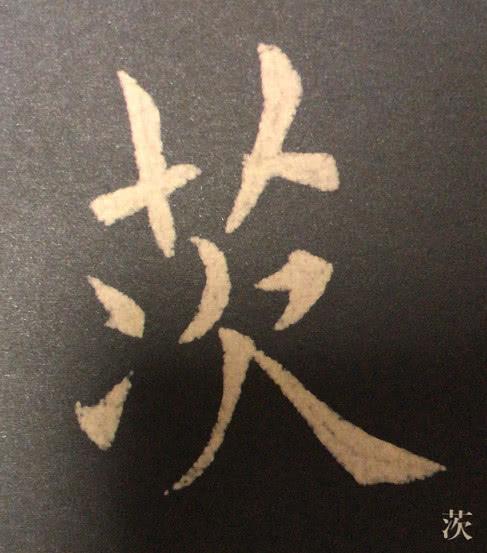前言
工业树莓派系列产品中,除Flat控制器模块之外,其余模块本身没有集成WIFi功能,因此,针对一些无法便捷地获取网络的情况,如何对工业树莓派进行访问调试成为一个比较关键的问题。本文将分享一个为工业树莓派共享网络的方法,可以满足部分场景中的调试、演示需求。
一、 所需工具
1. 一部智能手机
2. 一台笔记本电脑(Windows 10 系统)
3. 一个工业树莓派核心模块/控制器模块
4. 一根网线
5. 一个USB转网口转换器(针对笔记本电脑没有以太网口的情况)
二、 操作步骤1. 使用手机打开热点,将笔记本电脑连接至手机热点,通过网线将笔记本电脑和工业树莓派连接起来;
2. 打开笔记本电脑的“网络与Internet”设置,点击“更改适配器选项”;

3. 此时可以看到有两个网络环境是被启用的,一个是WLAN,一个是以太网,以太网就是笔记本电脑与工业树莓派之间的专用网络;

4. 右击“WLAN”,选择“属性”,点击“共享”,勾选“允许其他网络用户通过此计算机的Internet连接来连接”,并选择与工业树莓派连接产生的专用网络连接;

5. 此时WLAN网络会显示“共享的”;

6. WIN R打开运行窗口,输入cmd,打开命令行窗口,输入以下指令:
arp -a

7. 共享网络产生的网段是192.168.137.1,找到相应的接口网段。根据工业树莓派的MAC地址(物理地址)找到对应的IP地址;

8. 笔记本电脑通过SSH登录工具对工业树莓派进行SSH登录;
9. 完成联网。
三、总结本文分享的此种共享网络的方法比较适用于没有现成网络环境的测试使用,可以实现为工业树莓派提供网络,进而对工业树莓派进行调试和控制操作。除了这种方法之外,还可以将USB转WIFI的无线网卡连接到工业树莓派,同样可以实现工业树莓派的联网。
四、 方案介绍、虹科工业树莓派产品具有实时Raspbian系统,内置Broadco多核处理器具备诸如图像处理类复杂任务处理能力。

此外,它小巧灵活,功耗低,支持用Python/Java/C/C /C#、Node-RED可视化编程工具进行开发,还能实现CPDESYS软PLC功能,在数据采集和小型控制等场景可帮助用户快速创建应用,实现工业物联网和数字化生产。